Проводник не работает в Windows 10 ◁
Проводник не работает на вашем компьютере с Windows 10? Проводник не открывается или не закрывается автоматически вскоре после запуска? Есть ли у вас другие проблемы с проводником Windows 10? В этом руководстве мы увидим, как решить проблемы с Проводником в Windows 10.
Существует несколько способов исправить неработающий проводник в Windows 10. Ниже приведены пять способов устранения неполадок и устранения проблем в проводнике Windows 10.
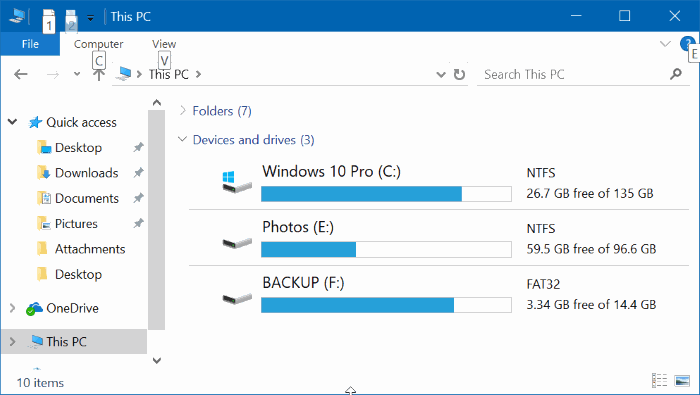
Пожалуйста, попробуйте следующие решения в вашем заказе для достижения наилучших результатов.
ИСПОЛЬЗОВАТЬ: Мы предполагаем, что вы убедились, что на вашем компьютере нет вирусов и других вредоносных программ. Если нет, сначала просканируйте свой компьютер с помощью хорошего антивируса, прежде чем пробовать другие решения.
ВАЖНО. Если Проводник открывается медленно, см. наше руководство по медленному открытию Проводника в Windows 10.
Решение 1 из 8
Перезапустите проводник и перезагрузите компьютер.
Если Проводник не отвечает или не работает должным образом, попробуйте перезапустить Проводник. Чтобы перезапустить Проводник:
Пасо 1: Откройте диспетчер задач с помощью Ctrl + Заглавные буквы + Esc ключи.
Пасо 2: Нажмите на Подробнее если вы не видите полную версию диспетчера задач.
Пасо 3: Во вкладке Процессы , щелкните правой кнопкой мыши в проводнике Windows, а затем выберите опцию Перезапуск чтобы перезапустить проводник.
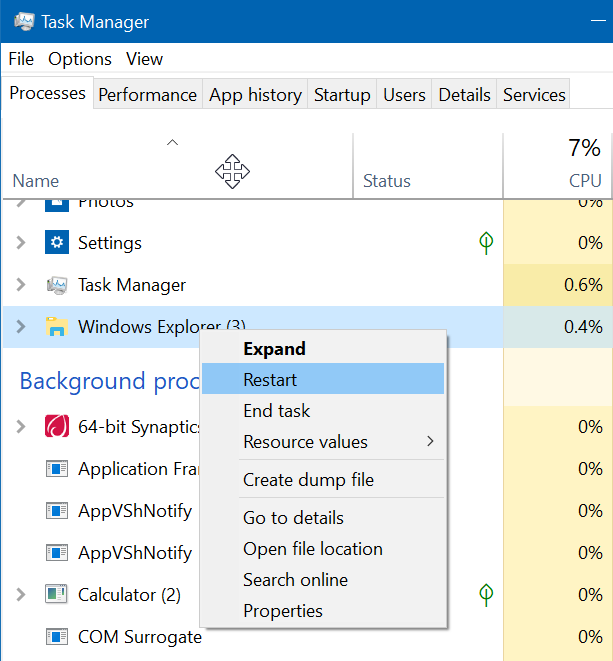
Если вы не видите запись «Проводник Windows» в разделе «Процессы», откройте «Проводник», щелкнув его значок на панели задач или нажав логотип Windows + E, и перезапустите его в диспетчере задач.
Решение 2 из 8
Обновите Windows 10 до последней версии
Если вы используете не последнюю версию Windows 10, мы рекомендуем вам выполнить обновление до последней версии, поскольку Microsoft исправляет большинство известных проблем с помощью обновлений. Перейдите к Настройки приложение> Обновление и безопасность> Центр обновления Windows а затем нажмите Проверьте наличие обновлений .

Решение 3 из 8
Восстановите системные файлы с помощью средства проверки системных файлов.
Проводник может работать неправильно, поскольку один из системных файлов поврежден или отсутствует. Вы можете попробовать запустить встроенный инструмент проверки системных файлов в Windows 10, чтобы найти и восстановить поврежденные или отсутствующие файлы.

Пошаговые инструкции см. в нашей статье о том, как запустить проверку системных файлов для восстановления поврежденных или отсутствующих файлов в Windows 10.
Решение 4 из 8
Восстановить Windows 10 до предыдущей даты
Если на вашем компьютере включено восстановление системы, вы можете попытаться восстановить Windows 10 до более ранней даты, когда она работала правильно. Следуйте инструкциям в нашей статье о том, как восстановить Windows 10 до предыдущей статьи.

Решение 5 из 8
Создайте новую учетную запись пользователя
Если у вас есть только одна учетная запись пользователя на вашем компьютере, создайте новую локальную учетную запись пользователя или учетную запись Microsoft и проверьте, работает ли Проводник должным образом. Если да, вы можете попробовать перенести все данные вашего текущего счета в новую учетную запись. Единственным недостатком является то, что вам, возможно, придется снова установить (некоторые) приложения для новой учетной записи.
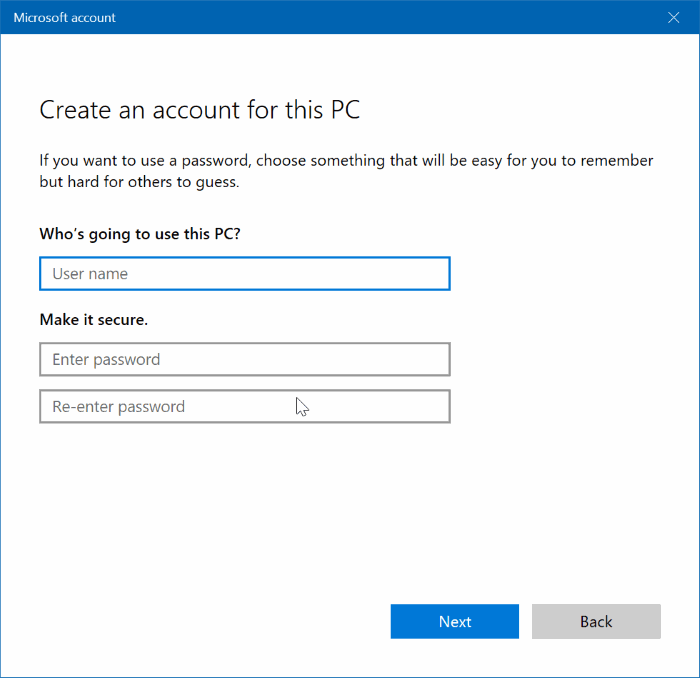
Решение 6 из 8
Освободите место на жестком диске
Если на системном диске или любом другом диске нет свободного места, Проводник может работать неправильно. Освободите место, следуя инструкциям из нашей статьи «16 способов освободить место на диске» в статье Windows 10.
Решение 7 из 8
Запустите средство устранения неполадок обслуживания системы.
По словам Microsoft, в операционную систему Windows встроено средство устранения неполадок при обслуживании системы, которое может помочь вам устранить проблемы с Проводником. Чтобы получить доступ к средству устранения неполадок обслуживания системы:
Пасо 1: Откройте панель управления. Изменять Смотрите для а Маленькие значки .
Пасо 2: Нажмите на Поиск неисправностей . На левой панели нажмите Посмотреть все чтобы увидеть «Обслуживание системы» среди других средств устранения неполадок.
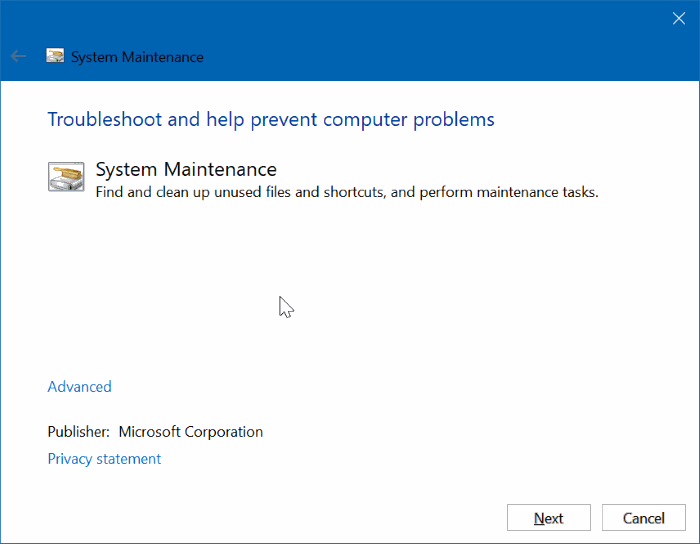
Решение 8 из 8
Восстановите установку Windows 10 без потери данных и приложений
Ремонт Windows 10 следует использовать в крайнем случае. Функция Windows 10 позволяет восстановить Windows 10, не удаляя данные и приложения, установленные в магазине. Обратите внимание, что ремонт вашего компьютера с Windows 10 может привести к удалению настольных программ.
Подробные инструкции можно найти в нашем руководстве о том, как восстановить Windows 10 без потери данных и приложений.